声卡驱动安装失败
检查系统版本与驱动匹配,以管理员安装,禁用签名验证或使用驱动软件。
部分

声卡驱动安装失败的原因及解决方案
声卡驱动是计算机与音频硬件之间通信的核心组件,若安装失败可能导致系统无法识别声卡、声音输出异常甚至完全无声音,以下是声卡驱动安装失败的常见原因、排查方法及详细解决步骤,帮助用户快速恢复音频功能。
声卡驱动安装失败的常见原因
| 原因分类 | 具体问题描述 |
|---|---|
| 硬件问题 | 声卡物理损坏、接口接触不良或未正确连接。 |
| 驱动不兼容 | 驱动版本与操作系统(如Win10/Win11)、硬件型号不匹配。 |
| 系统设置限制 | 权限不足、安全软件拦截、系统服务未启用(如Windows Audio服务)。 |
| 驱动文件损坏 | 下载的驱动文件不完整,或安装过程中被中断导致文件丢失。 |
| 第三方软件冲突 | 杀毒软件、优化工具或旧版驱动残留文件干扰新驱动安装。 |
详细解决步骤
检查硬件连接与状态
- 步骤1:确认声卡是否牢固插入主板插槽(内置声卡)或USB接口(外置声卡)。
- 步骤2:尝试更换接口(如从USB 2.0换到3.0),或使用其他设备测试音频输出(如耳机或音箱)。
- 步骤3:进入设备管理器(
Win+X→ 设备管理器),检查声卡是否显示为“未知设备”或带有黄色感叹号。
下载匹配的驱动程序
- 步骤1:通过设备管理器获取声卡硬件ID:
- 右键问题设备 → 属性 → 详细信息 → 选择“硬件ID”。
- 复制第一行值(如
VEN_8086&DEV_1E20),在PCI Database查询厂商和型号。
- 步骤2:访问声卡厂商官网(如Realtek、Creative)或主板品牌支持页面,下载对应操作系统的驱动。
清理旧驱动残留
- 步骤1:使用驱动卸载工具(如Display Driver Uninstaller)彻底删除旧驱动。
- 步骤2:手动清理残留文件:
- 按
Win+R输入devmgmt.msc,右键卸载声卡设备并勾选“删除驱动程序软件”。 - 删除以下文件夹中的相关文件:
C:\Windows\System32\driversC:\Program Files\Realtek(以实际路径为准)
- 按
调整系统设置
- 关闭安全软件:临时禁用杀毒软件(如360、火绒)或Windows Defender实时保护。
- 以管理员身份运行安装程序:右键驱动安装文件 → 选择“以管理员身份运行”。
- 启用系统服务:
- 按
Win+R输入services.msc,找到“Windows Audio”服务,设为“自动”并启动。
- 按
手动安装驱动
若自动安装失败,可强制指定驱动路径:

- 设备管理器 → 右键声卡设备 → 更新驱动程序 → 浏览计算机以查找驱动。
- 选择解压后的驱动文件夹(需提前下载并解压),等待系统识别。
特殊情况处理
| 场景 | 解决方案 |
|---|---|
| 安装后无声音 | 检查默认播放设备(右键音量图标 → 声音设置 → 选择正确输出设备)。 |
| 系统版本不兼容 | 若为Win10/11更新导致,尝试回退到旧版系统或联系厂商获取测试版驱动。 |
| BIOS设置问题 | 进入主板BIOS,检查“HD Audio Controller”或“Onboard Audio”是否启用。 |
推荐工具
- 驱动管理软件:DriverBooster、Snappy Driver Installer(自动检测缺失驱动)。
- 系统修复工具:DISM命令(
DISM /Online /Cleanup-Image /RestoreHealth)修复系统文件。
相关问答(FAQs)
Q1:安装驱动后依然没有声音,如何排查硬件问题?
A1:
- 尝试将耳机或音箱连接到其他设备(如手机)确认是否正常工作。
- 进入BIOS检查声卡是否被禁用。
- 若为独立声卡,更换插槽或连接到其他电脑测试。
Q2:更新系统后声卡驱动失效,如何回退到旧版本?
A2:

- 打开设备管理器 → 右键声卡设备 → 属性 → 驱动程序 → 选择“回退驱动程序”。
- 若按钮灰色,需从官网下载旧版驱动并手动安装。
版权声明:本文由 芯智百科 发布,如需转载请注明出处。





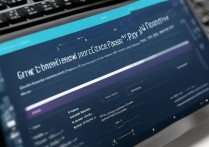

 冀ICP备2021017634号-12
冀ICP备2021017634号-12
 冀公网安备13062802000114号
冀公网安备13062802000114号